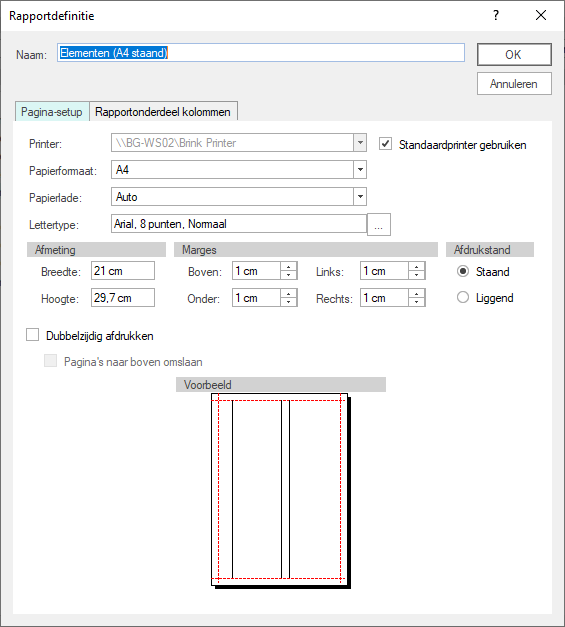Lint: [Bestand] + [Afdrukken] + Afdrukinstellingen] Sneltoets: geen Icoon: |
Voordat een afdruk (op het scherm, op de printer of naar een PDF-bestand) van een rapport wordt gemaakt, is het mogelijk een aantal afdrukinstellingen te kiezen en op te slaan in een rapportdefinitie. Deze instellingen hebben betrekking op de manier waarop de rapporten worden afgedrukt.
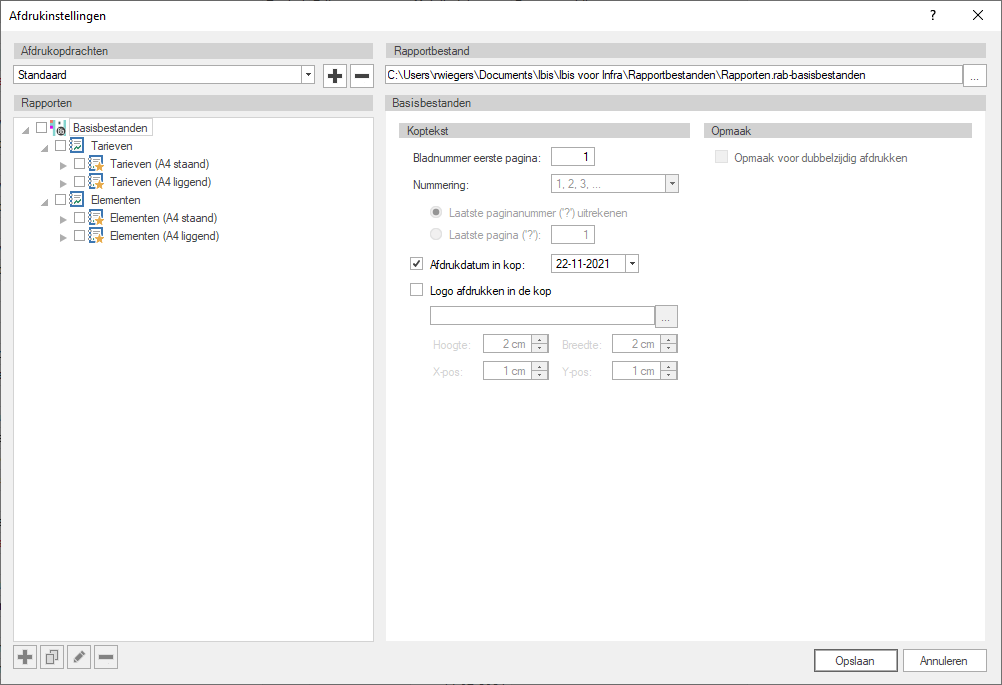
Velden
Afdrukopdrachten |
Binnen het rapportbestand kunnen verschillende afdrukopmaken als afdrukopdracht worden aangemaakt en/of verwijderd.
|
Rapportbestand |
Hier verschijnt in de tekstbox het bij 'Opties', sectie 'Basisbestanden', rubriek 'Bestanden' ingestelde rapportbestand. Standaard is dit het bestand 'Rapporten.rab-basisbestanden'. Het is mogelijk ook een eigen rapportbestand te gebruiken. In een rapportbestand worden afdrukopdrachten aangemaakt, waarin wordt vastgelegd welke onderdelen er van het basisbestand moeten worden afgedrukt en wat de status van de verschillende afdrukopties is. Met de knop
|
Hiërarchische structuur met rapporten |
Een overzicht van de beschikbare rapportdefinities om af te drukken.
|
Knoppen
Opslaan |
Verlaat het scherm en sla de wijzigingen in het actieve rapportbestand op.
|
Annuleren |
Verlaat het scherm en maak de wijzigingen ongedaan.
|
Hiërarchische structuur met rapporten
In de hiërarchische structuur met rapporten onderscheiden we de volgende entiteiten:
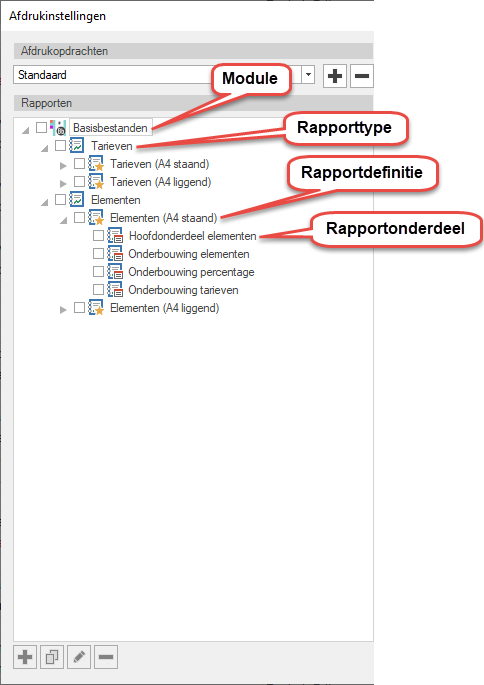
Afdrukopdrachten
Instellingen met betrekking tot de rapporten zijn vast te leggen in een afdrukopdracht. De afdrukopdracht Standaard is altijd aanwezig en kan dus niet worden verwijderd.
Andere afdrukinstellingen worden aan de rechterzijde van het venster getoond zodra een module (hier 'Basisbestanden'), rapporttype ('Elementen') of rapportdefinitie ('Elementen A4 staand') of rapportonderdeel ('Hoofdonderdeel elementen') wordt aangeklikt. Daarin zijn dan de specifieke afdrukinstellingen voor het basisbestand te kiezen.
Knoppen bij het veld Afdrukopdrachten
Knop |
Hiermee kunnen zelf gedefinieerde afdrukopdrachten worden toegevoegd. De gedefinieerde afdrukopdrachten worden met behulp van de knop
|
Knop |
Hiermee kunnen alleen toegevoegde afdrukopdrachten worden verwijderd. N.B. De afdrukopdracht 'Standaard' kan niet worden verwijderd.
|
Knoppen aan de onderzijde van de Rapporten
Knop |
Hiermee kunnen nieuwe rapportdefinities worden toegevoegd. Deze knop is alleen beschikbaar als de cursor op het niveau rapporttype staat (Tarieven, Elementen). De naam van de nieuwe rapportdefinitie is standaard 'Naamloos'.
|
Knop |
Doet hetzelfde als toevoegen: maakt een nieuwe rapportdefinitie aan, maar nu met de naam 'Kopie van ....'.
|
Knop |
Hiermee verschijnt het venster 'Rapportdefinitie' waarin eventueel de naam kan worden gewijzigd.
Op het tabblad 'Pagina-setup' kunnen de printerinstellingen voor deze rapportdefinitie worden vastgelegd. Het tabblad 'Rapportonderdeel kolommen' biedt keuzemogelijkheden welke kolommen wel of niet en in welke volgorde in dit rapport moeten worden afgedrukt.
|
Knop
|
Hiermee kunnen de rapportdefinities worden verwijderd. |
Afdrukinstellingen module Basisbestanden
Dit bevat algemene instellingen voor het afdrukken van alle rapporten onder de module Basisbestanden.
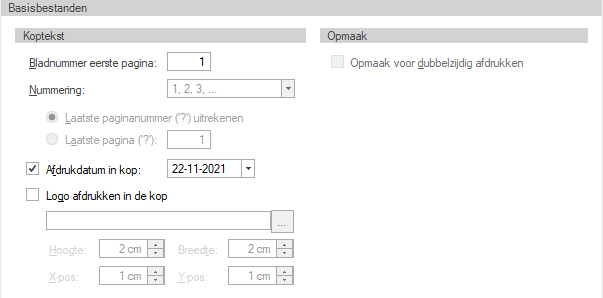
Velden
Koptekst |
Bladnummer eerste pagina |
Het paginanummer van de eerste af te drukken pagina.
|
Nummering |
In de afdruk kan het paginanummer op twee manieren worden weergegeven: ’Bladnr. 1’ of ’Bladnr. 1 van ?’ (? = aantal pagina’s). Deze keuze kan worden gemaakt met de knop De eerste keuze is de normale nummering zonder het totaal aantal pagina’s. De tweede keuze geeft ook het aantal pagina’s aan. Bij deze keuze moet ook aangegeven worden of het aantal pagina’s door het programma moet worden uitgerekend, of dat het aantal pagina’s wordt ingevoerd. Deze laatste mogelijkheid moet worden gebruikt, als slechts enkele pagina's opnieuw wordt geprint zonder dat het gehele rapport hoeft te worden afgedrukt.
|
|
Afdrukdatum in kop |
Het is mogelijk om de afdrukdatum op elke pagina af te drukken.
|
|
Logo afdrukken in de kop |
Hier kan worden ingesteld of een logo in de kopregels op iedere pagina wordt afgedrukt. Het pad naar, alsmede de afmetingen en de positie van de afbeelding moeten worden aangegeven.
|
|
Opmaak |
Opmaak voor dubbelzijdig afdrukken |
De afdruk van het basisbestand kan geschikt worden gemaakt om het basisbestand dubbelzijdig te kunnen kopiëren, waardoor het papiergebruik wordt verminderd. De kopteksten worden op oneven pagina’s links en op even pagina's rechts afgedrukt. Ook verschillen de marges op even- en oneven pagina’s zodanig dat de ruimte om te kunnen inbinden op zowel even als oneven pagina’s gelijk is.
|
Afdrukinstellingen rapportdefinitie Elementen (A4 staand)
Dit bevat instellingen met betrekking tot het afdrukken van de geselecteerde rapportdefinitie. In het voorbeeld hierboven is dit Elementen (A4 staand).
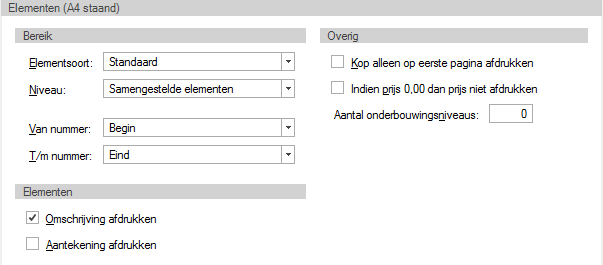
Velden
Bereik |
Gekozen kan worden uit de verschillende elementsoorten die in het basisbestand aanwezig zijn.
|
|
Gekozen kan worden uit de niveaus die bij de gekozen elementsoort aanwezig zijn.
|
||
Van nummer: T/m nummer: |
Het is mogelijk een selectie van elementen af te drukken. Met de knop
|
|
Elementen |
Omschrijving afdrukken Aantekening afdrukken
|
Aangeven of bij de elementen deze gegevens wel of niet moeten worden afgedrukt. |
Overig |
Kop alleen op eerste pagina afdrukken Indien prijs 0,00 dan prijs niet afdrukken
|
Hier kan worden aangegeven of of deze opties wel of niet moeten worden toegepast. |
Aantal onderbouwingsniveaus: |
Aangeven hoeveel niveaus moeten worden afgedrukt. |